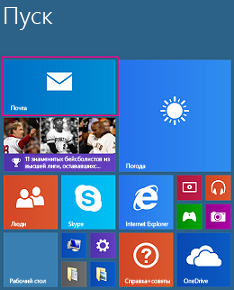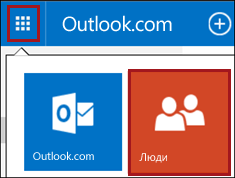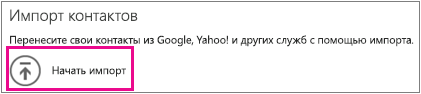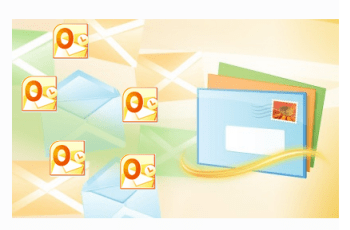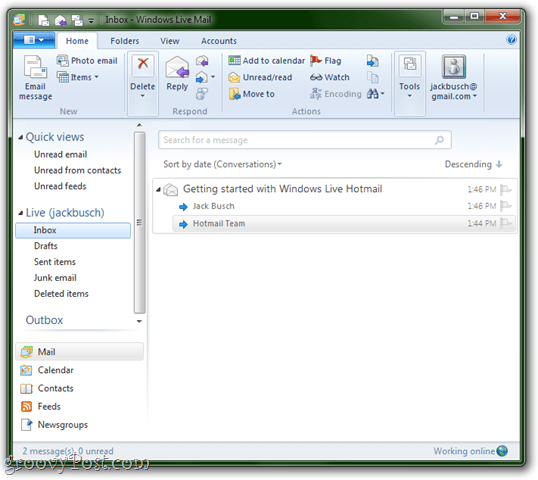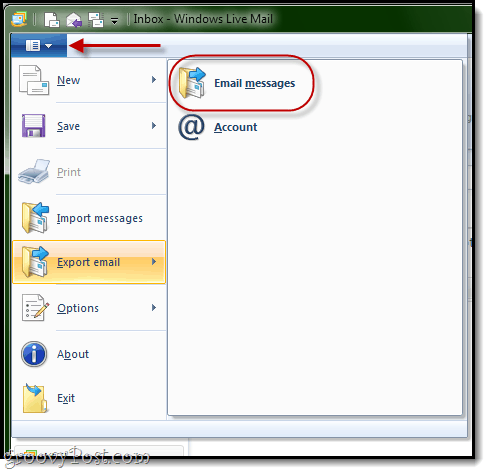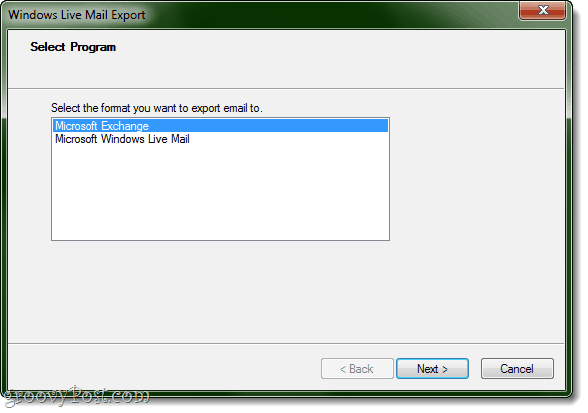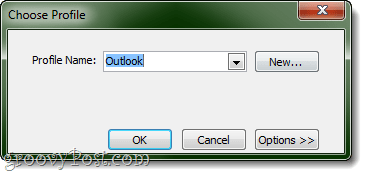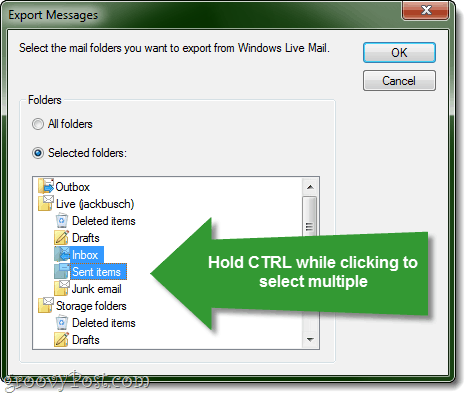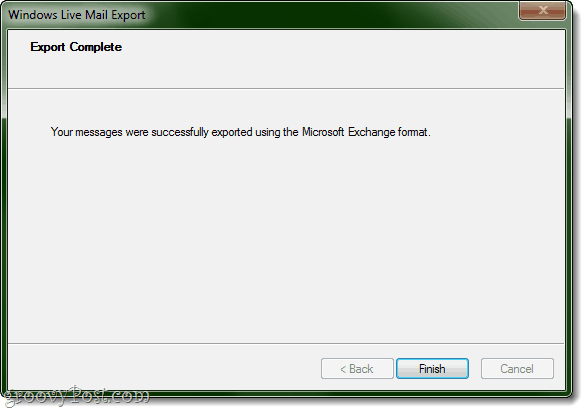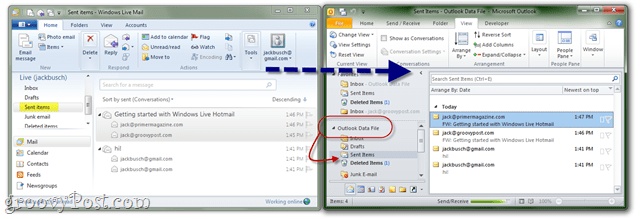Содержание
- 1 1 ответ
- 2 Экспорт календаря из Windows Live Mail в Microsoft Outlook 2013
- 3 Экспорт контактов из Windows Live Mail в Microsoft Outlook 2013
- 4 Краткое описание ситуации
- 5 Приложение "Почта Windows Live 2012" не подключается к Outlook.com.
- 6 Доступные альтернативные варианты
- 7 Специальные инструкции для пользователей с данными, хранящимися локально в Почте Windows Live 2012
- 8 Вопросы и ответы
Можно ли импортировать электронные письма и настройки из Windows Live Mail в Outlook 2013?
Я бы хотел импортировать учетные записи POP3, такие как Gmail и мой интернет-провайдер.
1 ответ
Экспорт календаря из Windows Live Mail в Microsoft Outlook 2013
- Откройте Windows Live Mail.
- Выберите папку «Календарь» и убедитесь, что вы вошли в систему, используя свой идентификатор Windows Live ID.
- Нажмите «Поделиться» и выберите свою учетную запись Windows Live, если у вас есть учетная запись Outlook, она также будет отображаться.
- Вам будет предоставлена возможность поделиться или не разделить календарь, выберите «Опубликовать этот календарь» и нажмите «Сохранить».
- Поставьте галочку в поле «Отправить людям» ссылку только для просмотра в календаре и нажмите «Сохранить».
- Нажмите «Получить ссылки на календар» (это также сохранит ваши настройки) и нажмите «ОК» в открывшемся окне предупреждения.
- Теперь выделенные серые ссылки будут доступны, нажмите ссылку, которая наилучшим образом описывает, сколько и как мало информации о календарях вы хотите поделиться.
- Откроется окно со ссылкой, которую вы можете отправить по электронной почте тем людям, которые хотят просмотреть календарь или импортировать данные календаря.
Экспорт контактов из Windows Live Mail в Microsoft Outlook 2013
- Откройте Windows Live Mail.
- Выберите папку «Контакты» и нажмите «Экспорт».
- Выберите значения, разделенные запятой (.CSV).
- В окне экспорта CSV нажмите «Обзор» и выберите папку «Рабочий стол».
- Введите WLMContacts в имени файла и нажмите кнопку «Сохранить».
Нажмите «Далее» и выберите все поля, которые вы хотите экспортировать, нажмите кнопку «Готово» и дождитесь завершения процесса экспорта.
Note: The most common fields are First Name, Last Name, Email address and Telephone. If you are not sure about the information just select all the fields.
Note: This process can take some time, depending on the number of messages that you are exporting.
Закройте Windows Live Mail.
Выберите файл WLMContacts.csv и нажмите кнопку «ОК».
Note: You can select some additional options to replace, duplicate, or do not import duplicated contacts.
В следующем окне выделите папку «Контакты» и нажмите «Далее».
Важно: Экспорт почты Windows Live Mail или Outlook Express в Outlook 2013 требует, чтобы Outlook 2013 был 32 бит. Для получения дополнительной информации см. Проблемы с перемещением почты и адресов Интернета в Outlook 2013 (64 бит) .
В этой статье описаны альтернативные варианты доступа к учетной записи @outlook.com, @hotmail.com, @live.com или @msn.com после того, как почтовый клиент "Почта Windows Live 2012" перестает работать с ними.
Примечание: Поддержка набора "Основные компоненты Windows 2012" завершилась 10 января 2017 г. Он больше не доступен для скачивания.
Краткое описание ситуации
Учетные записи электронной почты с адресами, заканчивающимися на @outlook.com, @hotmail.com, @live.com и @msn.com, работают на платформе Outlook.com. Outlook.com переводится на новую платформу, которая реализует инновационные способы работы с электронной почтой и календарем и обеспечивает более высокую производительность, безопасность и надежность.
Приложение "Почта Windows Live 2012" не подключается к Outlook.com.
Почта Windows Live 2012 перестанет синхронизировать письма, контакты и события календаря из этих учетных записей, так как не поддерживает современные технологии синхронизации, используемые новой службой Outlook.com.
У вас сохранится доступ к сообщениям, контактам и данным календаря, которые в настоящее время хранятся в приложении "Почта Windows Live 2012" на вашем компьютере. Однако для доступа к новым письмам, событиям календаря и контактам из учетной записи Outlook.com вам потребуется перейти на один из альтернативных вариантов, описанных ниже.
Доступные альтернативные варианты
Вот несколько вариантов, которыми вы можете воспользоваться, когда Почта Windows Live 2012 перестанет подключаться к вашей учетной записи Outlook.com.
Веб-браузер
Перейдите по адресу www.outlook.com в веб-браузере и введите свой адрес электронной почты и пароль для учетной записи @outlook.com, @hotmail.com, @msn.com или @live.com, чтобы выполнить вход и начать работу с электронной почтой, контактами и данными календаря.
Приложение "Почта" в Windows
Встроенное приложение "Почта" в Windows — рекомендуемая замена Почте Windows Live 2012 и наиболее популярное почтовое приложение среди пользователей Outlook.com на сегодняшний день. Оно предназначено для работы с новой службой Outlook.com, обладает более современным интерфейсом с улучшенной поддержкой сенсорного ввода и тесно интегрируется с платформой Windows. Приложение "Почта" в Windows уже установлено в системах Windows 8.1 и Windows 10 и, как и Почта Windows Live 2012, является бесплатным.
Использование приложения "Почта" в Windows 8.1
Выберите 
Щелкните плитку Почта, чтобы запустить приложение.
В меню Параметры выберите Учетные записи > Добавить учетную запись.
Выберите тип учетной записи, которую хотите добавить, затем с помощью инструкций на экране введите адрес электронной почты и пароль к своей учетной записи @outlook.com, @hotmail.com, @live.com или @msn.com и нажмите кнопку Вход.
Использование приложения "Почта" в Windows 10
Выберите 
Выберите Начать > Добавить уч. запись. (Если вы уже пользовались ранее приложением "Почта", выберите 
Введите адрес электронной почты, оканчивающийся на @outlook.com, @hotmail.com, @live.com или @msn.com, и пароль, а затем нажмите Вход.
Выберите 
Дополнительные инструкции см. в статьях Приложение "Почта" в Windows 8.1 и Приложение "Почта" в Windows 10. После выполнения описанных выше действий события календаря будут синхронизироваться с приложением "Календарь" в Windows, а данные контактов — с приложением "Люди" в Windows.
Если вы используете Windows 7, то можете перейти на новую версию Windows, чтобы получить приложение "Почта" и другие преимущества, или использовать веб-браузер для доступа к своей учетной записи электронной почты.
Outlook 2016 для Windows
Подписки на Office 365 включают почтовое приложение Outlook 2016, а также другие офисные приложения, такие как Word, PowerPoint и Excel. Outlook 2016 работает в Windows 7, Windows 8/8.1 и Windows 10. Чтобы приступить к работе c Outlook 2016, см. статью Добавление учетной записи Outlook.com в Outlook 2016 для Windows.
Специальные инструкции для пользователей с данными, хранящимися локально в Почте Windows Live 2012
Примечание: Этот раздел относится только к пользователям, у которых есть сообщения, хранящиеся локально в папках хранения, или контакты, хранящиеся локально в Почте Windows Live 2012.
Приложение "Почта Windows Live 2012" позволяет переносить сообщения электронной почты из учетной записи Outlook.com и хранить их автономно в локальных папках. Точно так же можно локально хранить данные контактов. Если вы перенесли данные из учетной записи Outlook.com с помощью этой функции, мы рекомендуем вернуть их в учетную запись Outlook.com перед обновлением, чтобы они могли синхронизироваться с почтовым приложением, которое вы будете использовать. Приведенные ниже инструкции по переносу обеспечат доступность данных в учетной записи Outlook.com через веб-браузер и в новом почтовом приложении при его подключении к учетной записи Outlook.com.
Перенос данных в приложение "Почта" для Windows
Чтобы перенести локальные данные из Почты Windows Live 2012 в учетную запись Outlook.com, воспользуйтесь приведенными ниже инструкциями. Их следует выполнить до обновления учетной записи, которое начнется в конце июня 2016 года.
Перенос локально хранящихся сообщений электронной почты
Откройте приложение Почта Windows Live 2012.
Создайте одну или несколько папок в списке папок, которые синхронизируются с вашей учетной записью Outlook.com. Ее адрес может оканчиваться на @outlook.com, @hotmail.com, @live.com или @msn.com. Она также может называться учетной записью Windows Live или Майкрософт.
В списке папок хранения откройте папку с сообщениями, которые нужно переместить.
Выделите все сообщения (CTRL+A) в локальной папке и перетащите или скопируйте и вставьте их в новую папку, созданную на шаге 2. Выполните это действие для всех локальных папок хранения, которые нужно добавить в учетную запись Outlook.com.
Синхронизируйте учетную запись электронной почты, чтобы создать папки в Outlook.com и отправить сообщения.
Войдите в учетную запись электронной почты в веб-браузере по адресу www.outlook.com и проверьте, были ли отправлены сообщения.
Перенос локально хранящихся контактов
Экспортируйте локально хранящиеся контакты из Почты Windows Live 2012.
Откройте приложение Почта Windows Live 2012.
Выберите пункт Контакты.
Выберите локально хранящиеся контакты, которые нужно отправить.
На ленте нажмите кнопку Экспорт.
В раскрывающемся меню выберите формат CSV.
Нажмите кнопку Обзор и выберите место сохранения контактов.
Введите имя файла и нажмите кнопку Сохранить.
Нажмите кнопку Далее и установите флажки рядом с полями, которые нужно экспортировать. Экспортируются только выбранные поля, поэтому выберите все, что может вам понадобиться позднее.
Нажмите кнопку Готово.
Импортируйте CSV-файл в раздел "Люди" (контакты) в веб-службе.
Войдите в учетную запись электронной почты в веб-браузере по адресу www.outlook.com.
Щелкните значок средства запуска приложений и выберите пункт Люди.
Чтобы импортировать контакты, на главной странице службы "Люди" щелкните Начать импорт.
Выберите пункт Почта Windows Live 2012.
Найдите и выберите файл, созданные с помощью инструкций для экспорта локально хранящихся контактов.
Нажмите кнопку Добавить.
Примечание: Элементы календаря не хранятся локально в Почте Windows Live 2012, если вы подключены к учетной записи Outlook.com. Когда Почта Windows Live 2012 синхронизирует с ней данные после входа с адресом электронной почты, элементы календаря синхронизируются автоматически.
Перенос данных в Outlook 2016 для Windows
Если вы решили использовать приложение Outlook 2016 для Windows, то можете перенести данные из Почты Windows Live напрямую в Outlook 2016. Подробные инструкции по переносу сообщений и контактов в Outlook 2016 см. в статье Экспортирование электронной почты, контактов и данных календаря из программы Почта Windows Live в приложение Outlook.
Примечание: После обновления учетной записи Outlook.com у вас сохранится доступ к локальным данным в Почте Windows Live 2012.
Вопросы и ответы
Зачем потребовалось это изменение?
Мы переводим Outlook.com на новую платформу Office 365, которая позволяет легко работать в совместном режиме над документами Office, успевать больше благодаря надстройкам от наших партнеров и уделять больше внимания важным делам. Новая платформа использует современные протоколы синхронизации, которые обеспечивают более высокий уровень производительности, безопасности и надежности. Поста Windows Live 2012 использует старый протокол синхронизации, который несовместим с этой новой платформой.
Кому потребуется принять меры?
Любому пользователю, который в настоящее время работает с учетными записями @outlook.com, @hotmail.com, @live.com и @msn.com на платформе Outlook.com через Почту Windows Live 2012, потребуется перейти на другое почтовое приложение или пользоваться веб-браузером. Тем, кто использует Почту Windows Live 2012 для доступа к почтовым службам, отличным от Outlook.com, таким как Gmail, Yahoo Mail и другие сервисы, работающие по протоколу POP3 или IMAP, не нужно предпринимать никаких действий. Пользователям Outlook.com, не работающим с Почтой Windows Live 2012, также не потребуется ничего делать.
У меня возникают проблемы с приложением "Почта" в Windows. Могут ли специалисты корпорации Майкрософт помочь мне?
Что делать, если у меня Windows 7 и я не могу обновить систему до более новой версии, чтобы использовать приложение "Почта"?
Вы можете продолжить работать с Outlook.com из любого веб-браузера на странице www.outlook.com. Кроме того, вы можете использовать приложение Outlook 2016, которое работает в Windows 7, 8/8.1 и 10. Подписки Office 365 включают классическое приложение Outlook 2016, а также другие офисные приложения, такие как Word, PowerPoint, Excel и OneNote.
Что делать, если у меня есть вопросы об учетной записи Outlook.com, на которые здесь нет ответа?
Если у вас возникли другие вопросы, посетите страницу службы поддержки Майкрософт.
Step-by-step screenshot tutorial for migrating from Windows Live Mail to Microsoft Outlook 2010 and other Exchange clients.
Windows Live Mail is Microsoft’s free desktop-based email client that follows in the footsteps of Outlook Express (Windows XP) and Windows Mail (Windows Vista). While Windows Live Mail is the ideal tool for accessing web-based Windows Live Mail (@live.com) or Hotmail email accounts from Windows 7, there’s little point in using this in addition to Microsoft Outlook, if you have it. So, if you’re upgrading to Microsoft Outlook or another Microsoft Exchange product, it’s best to consolidate your email workflow by exporting your Windows Live Mail messages into Outlook. This tutorial is based on Microsoft Outlook 2010, but it works with Outlook 2007 and earlier versions.
Step 1
Launch Windows Live Mail. You can also launch Microsoft Outlook now. It’ll save you a step down the road.
Step 2
Click the File menu (it’s the top-leftmost tab) and choose Export email > Email messages.
Step 3
At the Select Program prompt, choose Microsoft Exchange and click Next.
Click OK when asked for confirmation.
Step 4
If you do not have Outlook open already, Windows Live Mail will ask you which profile you’d like to export to. Most likely, you will only have one profile here: Outlook. Just click OK.
If you already have Outlook open, you won’t be prompted to choose a profile. Instead, Windows Live Mail will assume that you want to export messages into the profile you have open. I think this is a better way to do things, even if you have multiple profiles since it ensures that the messages get to the right place.
Step 5
Select the folders you’d like to export. You can do all of them or limit the export to one or more folders. Click OK.
To select multiple folders, hold CTRL while clicking.
Step 6
Click Finish when the export is complete.
Check to see if it worked. Go into Outlook and check under Outlook Data File for the folders you exported.
That’s all there is to it. Let us know if it works for you!